Změňte rychlost posouvání myší ve Windows 10
Ve Windows 10 můžete změnit počet řádků, kterými se aktivní dokument posune při každém pohybu kolečka myši. Můžete také posouvat text po jedné obrazovce. Zde je návod, jak to lze provést.
reklama
Ke konfiguraci počtu řádků pro funkci posouvání kolečkem myši ve Windows 10 můžete použít buď klasický aplet Vlastnosti myši, moderní aplikaci Nastavení nebo vyladění registru. Podívejme se na všechny tyto metody.
Chcete-li změnit rychlost posouvání myši v systému Windows 10, Udělej následující.
- Otevři aplikace Nastavení.
- Jít do Zařízení -> Myš.
- Vpravo vyberte Více řádků najednou pod Rolujte kolečkem myši pro rolování.
- Upravte polohu posuvníku tak, aby určoval počet řádků v rozmezí 1 až 100 řádků najednou. Ve výchozím nastavení je nastavena na 3.
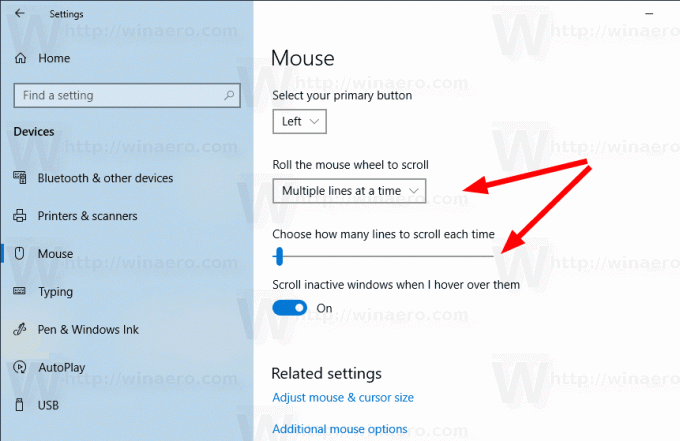
- Chcete-li nakonfigurovat kolečko myši tak, aby rolovalo po jedné obrazovce, vyberte Jedna obrazovka po druhé z Rolujte kolečkem myši pro rolování rozbalovací seznam.
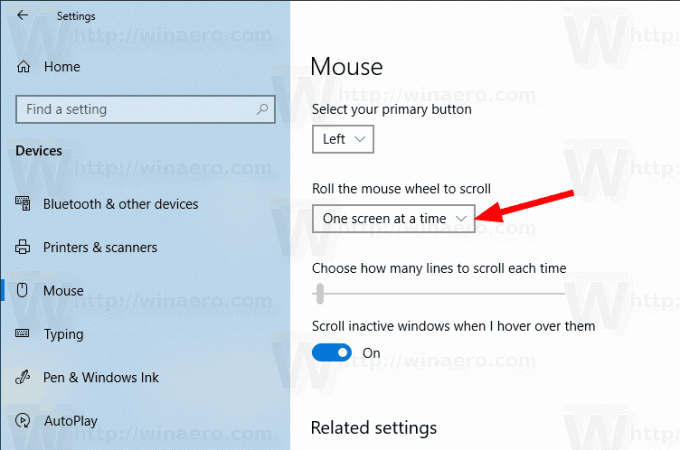
Jsi hotov. Aplikaci Nastavení můžete zavřít.
Změňte rychlost posouvání myši pomocí Vlastnosti myši
- Otevři klasický ovládací panel.
- Jít do Ovládací panely\Hardware a zvuk.
- Klikněte na Myš odkaz.
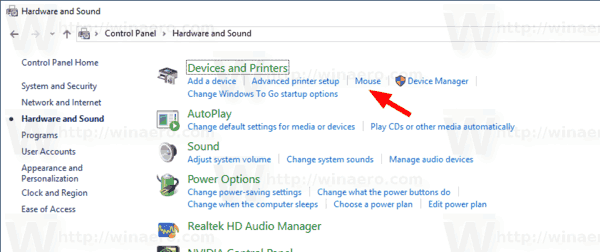
- V dalším dialogu otevřete kartu Kolo.
- Nakonfigurujte Vertikální rolování možnosti. Nastavte požadovaný počet řádků, které se mají posouvat najednou, nebo aktivujte Jedna obrazovka po druhé volba.

Jsi hotov.
Změňte rychlost posouvání myši pomocí vylepšení registru
- Otevři Aplikace Editor registru.
- Přejděte na následující klíč registru.
HKEY_CURRENT_USER\Ovládací panely\Myš
Podívejte se, jak přejít na klíč registru jedním kliknutím.
- Vpravo upravte hodnotu řetězce (REG_SZ) s názvem WheelScrollLines.
- Nastavte jeho hodnotu na číslo od 1 do 100 pro počet řádků, které se mají najednou posouvat.
- Chcete-li povolit možnost Jedna obrazovka po druhé, set WheelScrollLines na -1.
- Aby se změny provedené úpravou registru projevily, musíte to udělat odhlásit se a přihlaste se ke svému uživatelskému účtu.
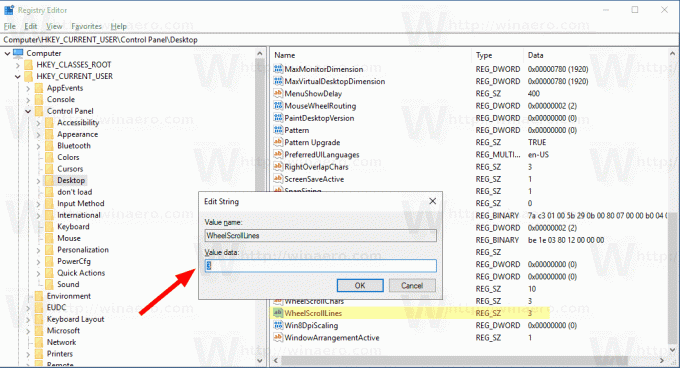
A je to.

